Avec la disparition progressive d'Adobe Flash, vous souhaitez peut-être convertir des fichiers SWF en formats exploitables, comme des images JPG. Convertir des animations Flash en images JPG est devenu une compétence essentielle pour les graphistes, la sauvegarde de ressources d'anciens projets ou la conservation de supports pédagogiques Flash par les enseignants. Cet article vous guide donc à travers les méthodes de conversion les plus simples et les solutions de contournement pour transformer vos fichiers SWF en formats exploitables. Découvrez ici comment donner un nouveau souffle à vos fichiers Flash en découvrant les meilleures solutions. Convertisseurs SWF en JPG.
Partie 1 : Qu'est-ce qu'un fichier SWF ?
Si vous avez des doutes sur le format SWF et son utilisation, sachez que vous êtes tombé sur cette page pour une bonne raison. SWF, abréviation de Small Web Format, était un fichier Shockwave Flash dédié à la création d'animations et de contenus interactifs. Ce fichier contient des images matricielles, des images vectorielles, du texte et des éléments interactifs, écrits en ActionScript. SWF inclut des liens cliquables, des boutons et même des jeux simples. Il a été créé principalement pour la diffusion d'images et d'animations sur le web grâce à sa petite taille. En effet, ce fichier était léger et optimisé pour une utilisation web. C'est pourquoi il était idéal pour les connexions internet lentes.
Mais avec le déclin d'Adobe Flash en 2020, les fichiers SWF sont devenus obsolètes pour le web. Les navigateurs modernes ne prennent plus en charge Flash en raison de problèmes de performances, de risques de sécurité et de l'essor du HTML5. Cette avancée offre des fonctionnalités similaires sans l'aide de plugins. Malgré leur abandon, les fichiers SWF sont toujours présents dans les anciens cours en ligne, les œuvres d'art et d'animation numériques, les projets web archivés, etc. Comme ils ne fonctionnent plus nativement dans les navigateurs, il est nécessaire de les convertir aux formats modernes, comme JPG ou JPEG, pour en améliorer l'accessibilité. Dans la section suivante, vous apprendrez à convertir efficacement des fichiers SWF en JPG.
Partie 2 : La méthode la plus simple pour convertir un fichier SWF en JPG sous Windows et Mac
AVAide Convertisseur vidéo est l'une des solutions les plus fiables pour convertir des fichiers SWF en JPG sur Windows et Mac. Ce programme extrait efficacement des images JPG de haute qualité à partir d'animations SWF en quelques clics. Son interface intuitive permet à YouTube de convertir facilement une animation entière en plusieurs fichiers JPG. De plus, la qualité d'image préservée pendant la conversion garantit la clarté et la netteté de vos fichiers JPG. Ainsi, l'outil conserve tous les détails.
De plus, vous pouvez facilement sélectionner l'image cible dans le fichier SWF et contrôler les parties de l'animation à enregistrer en tant qu'images. De plus, il prend en charge la conversion par lots pour exporter simultanément plusieurs images d'un même fichier SWF en images JPG individuelles. Cet outil est idéal pour décomposer parfaitement des animations en images fixes distinctes. Voici comment convertir un fichier SWF en JPG avec ce programme :
Étape 1Téléchargez et installez AVAide Video Converter sur votre ordinateur à l'aide du Téléchargement Gratuit Lien ci-dessous. Lancez-le ensuite.
Étape 2Cette fois, ouvrez le Boîte à outils onglet de l'application et accédez à l' Enregistreur vidéo/audio Sélectionnez l'outil dans la liste. La fenêtre d'enregistrement d'écran devrait alors apparaître.
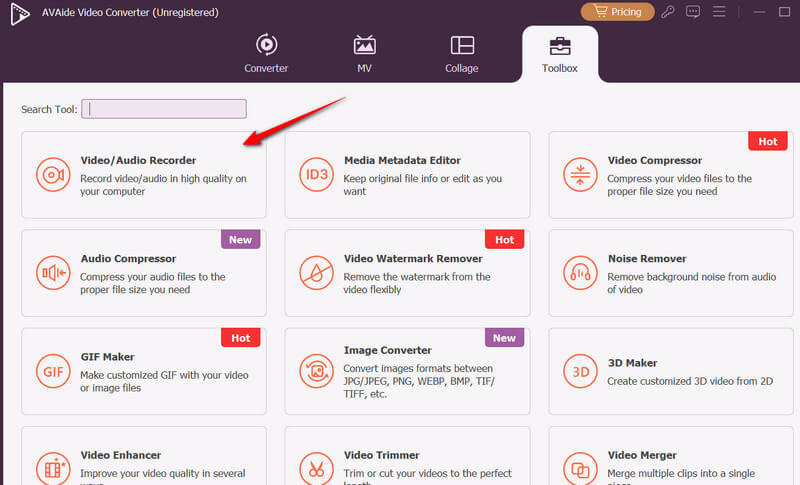
Étape 3Ensuite, lisez la vidéo SWF sur votre ordinateur. Cliquez ensuite sur le bouton Capture d'écran de l'application et prenez un instantané de l'image que vous souhaitez conserver.
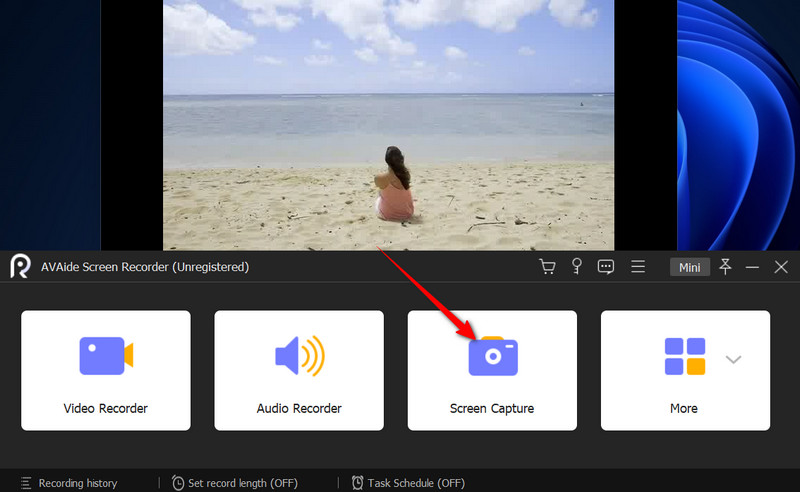
Étape 4Passez maintenant le sélecteur d'images sur la vidéo et elle s'ajustera instantanément. Ensuite, faites un clic gauche pour prendre une capture d'écran. Prévisualisez ensuite les captures d'écran.
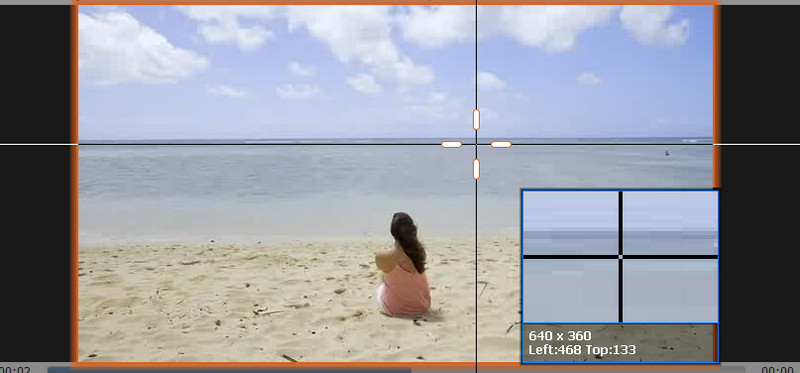
Partie 3 : Comment convertir un fichier SWF en JPG avec Premiere Pro
Si vous êtes familier avec l'écosystème Adobe, Premiere Pro est une solution puissante pour convertir vos anciennes animations SWF en images fixes de haute qualité. Bien qu'il s'agisse d'un outil de montage vidéo, cette application extrait des images fixes nettes et précises à l'image près à partir de fichiers SWF. Sa particularité réside dans sa capacité à exporter plusieurs fichiers par lot. Les utilisateurs peuvent définir des points d'insertion ou d'extraction sur plusieurs images et les exporter simultanément au format JPG. Cet outil peut nécessiter plus d'étapes que les convertisseurs dédiés, tout en offrant une qualité d'image professionnelle. De plus, vous pouvez l'intégrer facilement à d'autres produits Adobe Creative Cloud. Voici comment obtenir des images fixes à partir de vos fichiers SWF avec Premiere Pro :
Étape 1Téléchargez et installez Premiere Pro sur votre ordinateur. Lancez-le ensuite. Une fois lancé, chargez le programme et insérez-le dans le dossier Chronologie.
Étape 2Dans la chronologie, alignez la tête de lecture (ligne bleue) sur la partie du SWF que vous souhaitez convertir en JPG.
Étape 3Maintenant, cliquez sur le Plus bouton sur le côté droit et recherchez le Exporter le cadre bouton. Ensuite, faites-le glisser et déposez-le dans le menu de la chronologie sous le panneau d'aperçu.
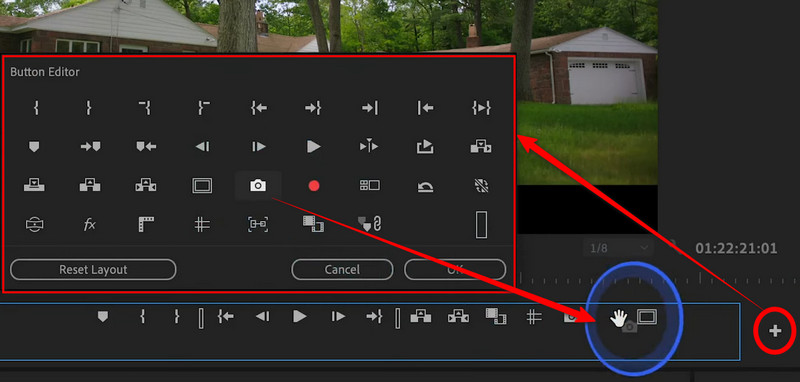
Étape 4Cette fois, cliquez sur le Exportation Cliquez sur le bouton Cadre et une boîte de dialogue apparaîtra. Nom champ, saisissez le nom que vous souhaitez pour l'instantané, choisissez JPEG comme format de sortie et définissez un emplacement de sortie en cliquant sur le Parcourir bouton.
Étape 5Enfin, frappez d'accord dans la boîte de dialogue pour enregistrer la photo de sortie. Procédez de même avec les autres parties que vous souhaitez conserver. Vous pourrez ainsi capture d'écran au format JPG pour chaque vidéo que vous souhaitez dans Premiere Pro.
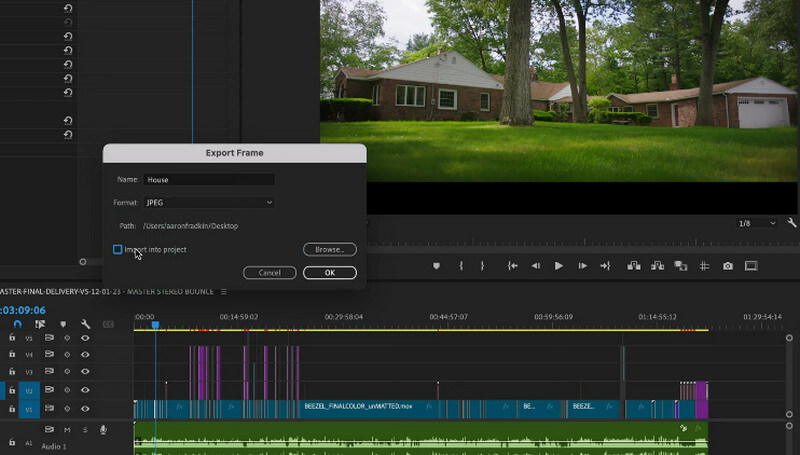
Partie 4 : Comment convertir un fichier SWF en JPG gratuitement en ligne
Ezgif prend en charge le format SWF et peut extraire plusieurs images JPG directement depuis le web. C'est le choix idéal si vous cherchez un moyen gratuit de convertir des fichiers SWF en JPG. Cet outil en ligne gère les instructions image par image en les décomposant en images JPG distinctes pour chaque image. De plus, les utilisateurs ont accès à des outils d'édition de base, comme le recadrage des images, le réglage de la luminosité et du contraste, avant l'exportation. De plus, il fonctionne sans inscription ni filigrane dans vos téléchargements. Consultez le tutoriel ci-dessous pour découvrir le fonctionnement de ce logiciel de conversion SWF en JPG, téléchargeable gratuitement.
Étape 1Tout d'abord, vous devez visiter la page officielle du programme. Pour cela, ouvrez votre navigateur préféré sur votre ordinateur et saisissez le nom de l'outil dans la barre d'adresse.
Étape 2Ensuite, sélectionnez le Vidéo au format JPG dans le menu de la page d'accueil. Ensuite, sélectionnez Vidéo au format JPG.
Étape 3Maintenant, cliquez sur le Choisir le fichier et ouvrez votre fichier SWF cible à convertir en JPG. Cliquez ensuite sur le bouton Télécharger une video bouton pour confirmer.
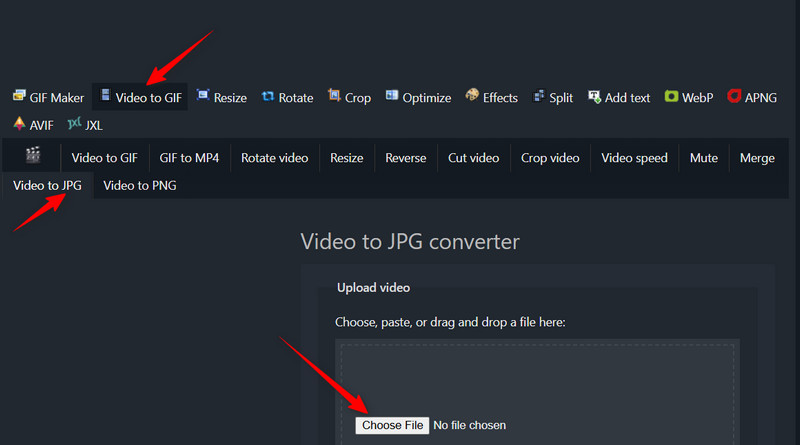
Étape 4Cette fois, réglez le Démarrer et La fin des temps en saisissant le numéro dans le champ. Pour des paramètres supplémentaires, ajustez le Taille, Fréquence d'images, et Méthode pour optimiser le rendu selon vos préférences. Enfin, cliquez sur le bouton Convertir pour JPG bouton. Vous pouvez également convertir SWF en MP4 ici avec ses outils.
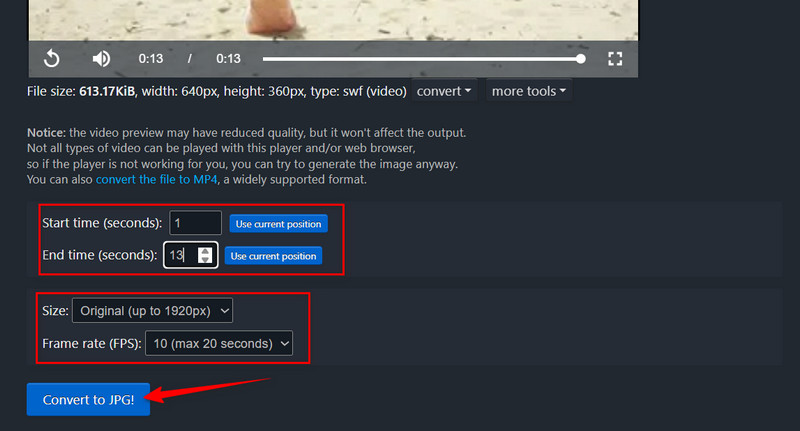
Ceci conclut le guide pour SWF en JPG Conversion. Deux approches différentes sont proposées pour votre confort. Un outil de bureau idéal vous permet de lire et de prendre des captures d'écran des images de votre fichier SWF. Bien que Premiere Pro nécessite des réglages manuels, vous pouvez extraire efficacement vos fichiers JPG. Si vous n'êtes pas un utilisateur d'outils de bureau, vous pouvez effectuer cette conversion à l'aide d'un programme en ligne.
Votre boîte à outils vidéo complète prenant en charge plus de 350 formats pour une conversion en qualité sans perte.



 Téléchargement sécurisé
Téléchargement sécurisé


